.png)
29 Th10 2024
 82 - 84 Quán Nam, Lê Chân, Hải Phòng
82 - 84 Quán Nam, Lê Chân, Hải Phòng
 0865251299
0865251299

.png)
29 Th10 2024
Lỗi màn hình xanh chết chóc (BSOD) Memory Management trên Windows 10 có thể xảy ra khi có sự cố với bộ nhớ hệ thống. Stop code lỗi “Memory Management” (0x0000001A) thường liên quan đến các vấn đề như RAM lỗi, phần cứng mới không tương thích, lỗi driver hoặc hệ thống file bị hỏng. Dưới đây là các giải pháp cụ thể để xử lý lỗi này.
Bắt đầu bằng cách khởi động lại hệ thống, vì nhiều lỗi có thể tự khắc phục qua cách này. Nếu lỗi không tái diễn, có thể đó chỉ là sự cố tạm thời.

Kiểm tra các bản cập nhật hệ thống mới nhất trong Settings > Update & Security > Windows Update. Những bản vá lỗi từ Microsoft có thể sửa các vấn đề liên quan đến file hệ thống cũ.
Sử dụng Windows Memory Diagnostic để kiểm tra RAM. Chọn “Restart now and check for problems” để chạy kiểm tra. Sau đó, truy cập kết quả qua Event Viewer (Windows Logs > System) và tìm mục MemoryDiagnostic.
Nếu cần kiểm tra sâu hơn về RAM, hãy sử dụng MemTest86 – công cụ kiểm tra bộ nhớ ngoài hệ điều hành. Cài đặt và khởi động từ USB để kiểm tra bộ nhớ RAM chi tiết.
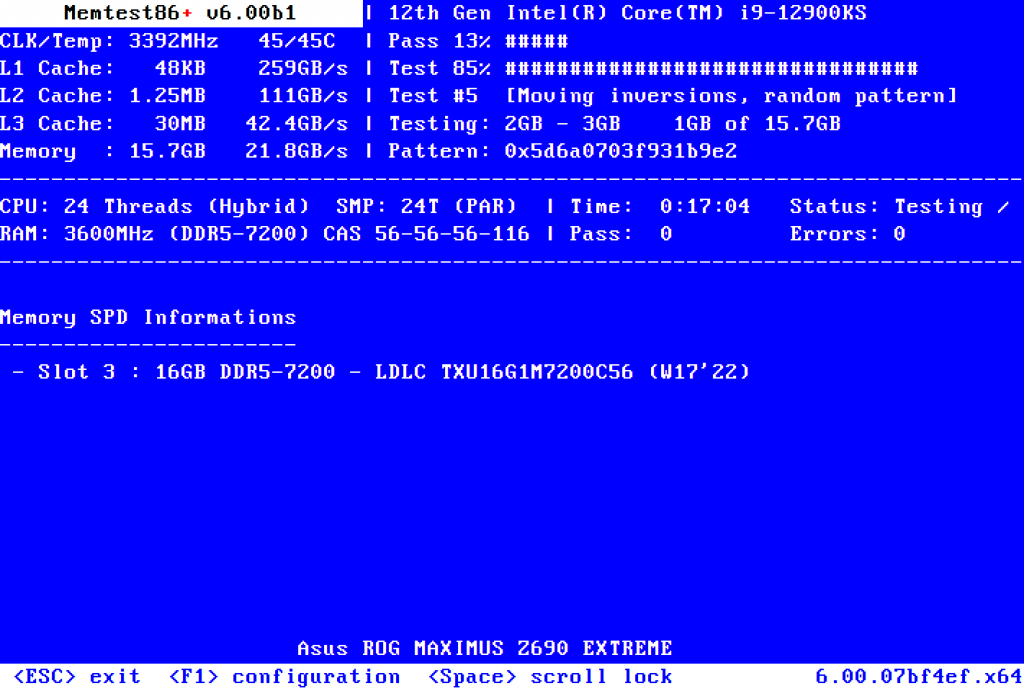
Kiểm tra và cập nhật các driver hệ thống, đặc biệt là các driver mới. Driver lỗi thời hoặc xung đột có thể gây ra BSOD. Bạn có thể cập nhật driver qua Device Manager hoặc tải từ trang chủ của nhà sản xuất.
BSOD có thể liên quan đến driver GPU lỗi thời hoặc không tương thích. Cập nhật driver GPU từ NVIDIA, AMD, hoặc Intel để đảm bảo hoạt động ổn định.
Lệnh CHKDSK kiểm tra hệ thống file và khắc phục lỗi trên ổ đĩa. Mở Command Prompt và nhập chkdsk /f /r để bắt đầu quá trình.
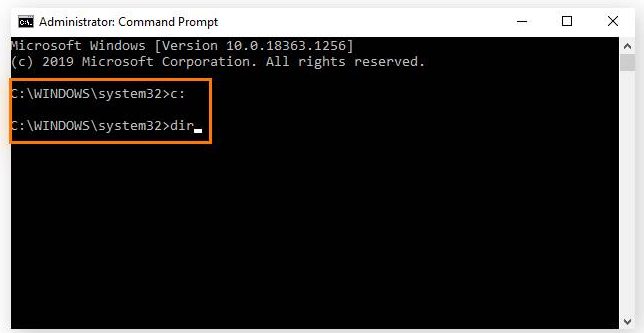
Lệnh SFC (System File Checker) kiểm tra và sửa chữa file hệ thống Windows bị hỏng. Mở Command Prompt và nhập sfc /scannow.
Kiểm tra lại các kết nối phần cứng, đặc biệt là RAM và ổ cứng. Đảm bảo phần cứng không bị lỏng hoặc di chuyển ra khỏi vị trí.
Nếu các phương pháp trên không khắc phục được lỗi, reset lại Windows 10 có thể giúp loại bỏ vấn đề. Đi tới Settings > Update & Security > Recovery và chọn Reset this PC để thực hiện cài đặt lại hệ điều hành.
Tóm lại, với các bước từ đơn giản đến phức tạp trên, bạn có thể xử lý hiệu quả lỗi BSOD Memory Management và tối ưu hoạt động của hệ thống.
Xem thêm:
Cách khắc phục lỗi Chromebook không bật
Cách Lấy Lại File Excel Chưa Lưu: Hướng Dẫn Chi Tiết và Hiệu Quả
Thông tin liên hệ
.png)
DÒNG MÁY
CPU
RAM
Ổ CỨNG
VGA
KÍCH THƯỚC MÀN HÌNH